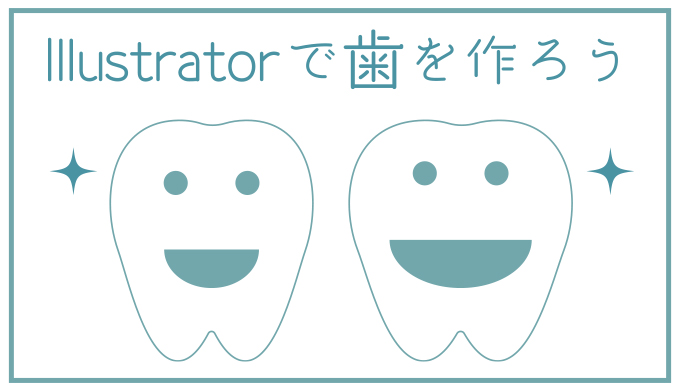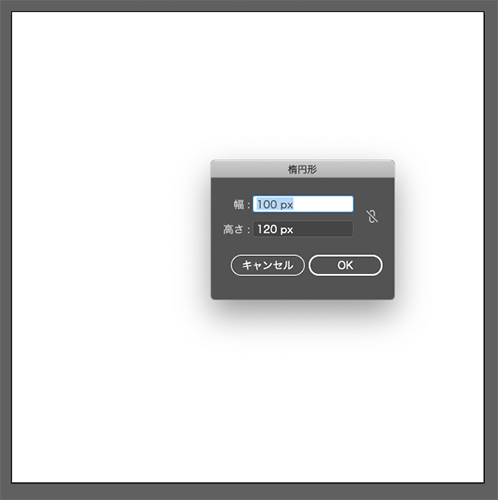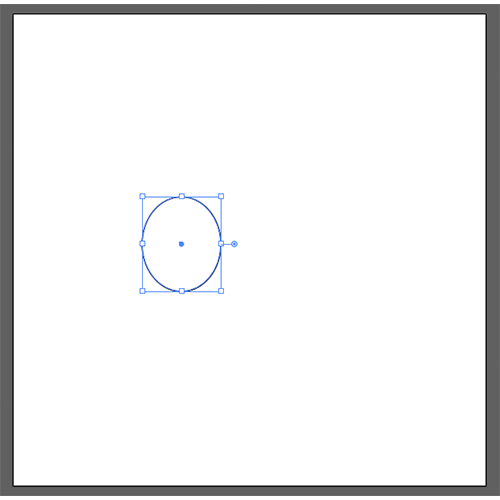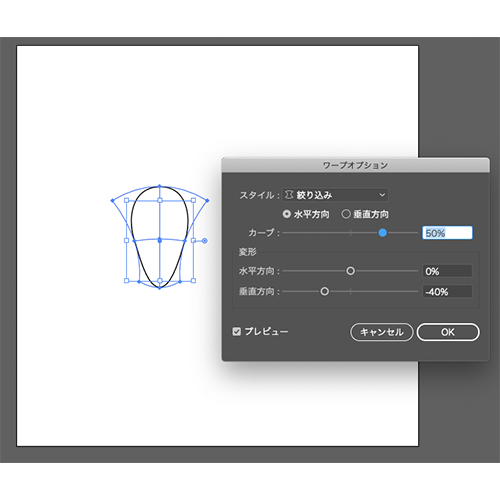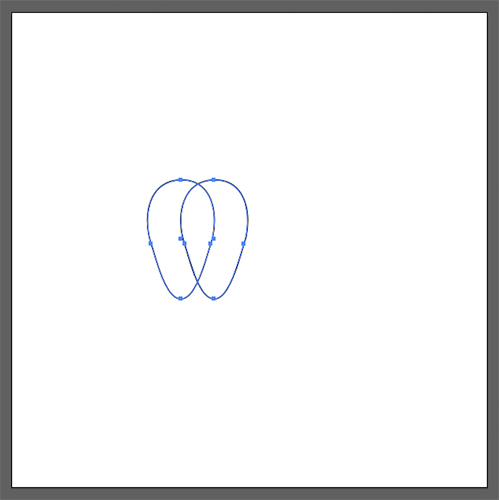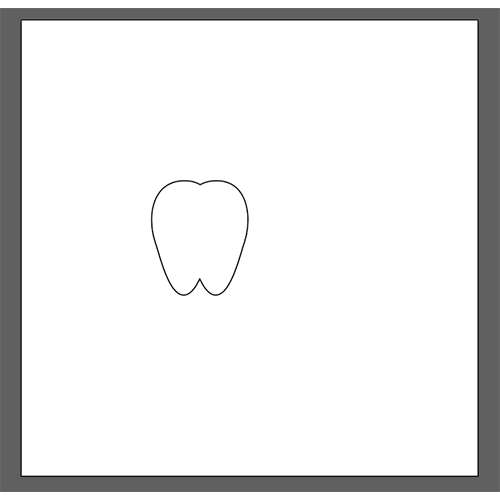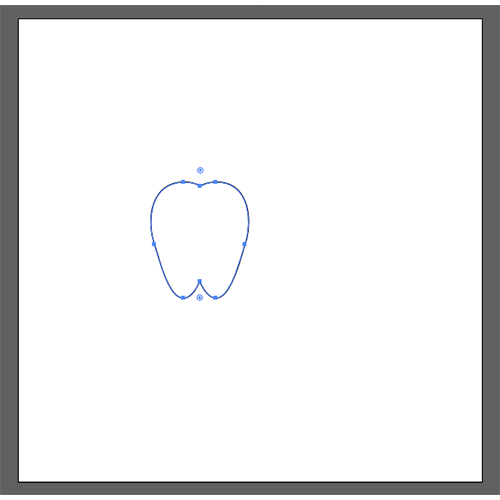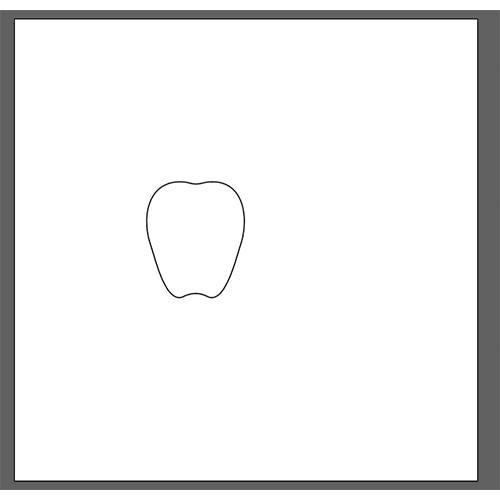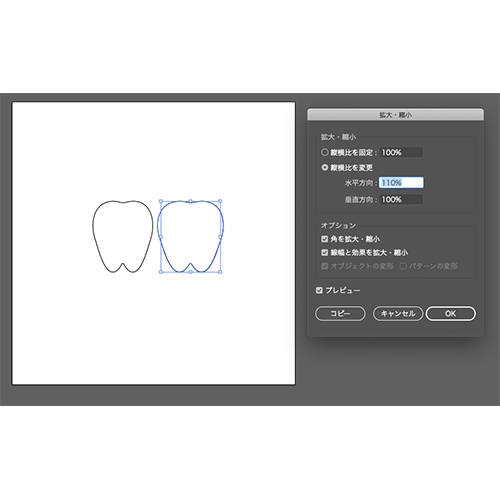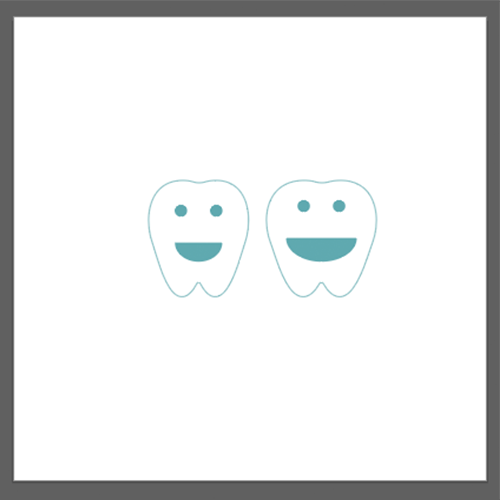学習中のカメ
学習中のカメ
 学び続けるウサギ
学び続けるウサギ
 学習中のカメ
学習中のカメ
イラストやポスター、ロゴなどで歯のマークやキャラクターを作りたいときに、カンタンそうに見えて歯の形がなかなかうまく描けずに、気がついたら時間があっという間に過ぎてしまうことがありますよね。。
そんな時に役立つAdobeのIllustrator CCの図形を使ってカンタンに歯のオブジェクトを作る方法を紹介していきたいと思います。
目次
Illustratorでカンタンに歯のオブジェクトを作る方法
- 楕円形のみで歯を作ることができる
- ワープオプションなどで変形させて2つの楕円を合体させる
①縦長の楕円形を作成
- ①
- ②
まずは、AdobeのIllustrator CCを開いて、楕円形ツールで縦長の楕円を作ります。楕円形ツール(L)を持って1回クリックして大きさを設定します。
だいたいの大きさで良いのですが、今回は幅100px、高さ120pxで作ります。
②ワープオプションで形を調整
- ③
- ④
そしてオブジェクト → エンベロープ ▶︎ ワープで作成のワープオプションで、スタイルを絞り込みにして水平方向のカーブを50%、変形の垂直方向を−40%にします。形が出来上がったらオブジェクト → エンベロープ ▶︎ 拡張 で拡張します。
③コピーして合体する
- ⑤
- ⑥
ワープで出来た図形をコピーして半分重ねます。
そして選択したままパスファインダーの形状モードで合体します。塗りと線を反転(shift + X)させてようやく歯の形っぽくなってきましたね。
④微調整して完成
- ⑦
- ⑧
あとは微調整をしていきます。ダイレクト選択ツール(A)で歯の凹んでる上下のコーナーウィジェットの部分をドラッグしながら調整します。
- ⑨
- ⑩
歯の大きさを変えるには、拡大縮小ツールを使って縦横比を変更して水平方向を110%にして大きさを変えます。こちらの大きさは好みの大きさで作りましょう。
顔を作りたい場合は楕円形ツール(L)を使って、正円と半円でそれぞれ目と口を書いて出来上がりです。
 学習中のカメ
学習中のカメ
まとめ
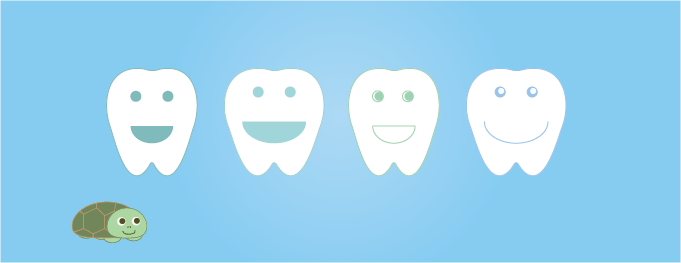
今回はアドビのIllustratorを使って歯を作る方法をご紹介してきました。
難しい形でも図形を使うことでカンタンに作ることが出来ますよね。
他にも桜の花などの作り方は簡単な桜の花びらを作ろうの記事を参考にしてみてください。
少しでも参考になりましたら幸いです。
 【Adobe CC】Creative Cloud Proを安く・お得に使う方法【旧コンプリートプラン】
【Adobe CC】Creative Cloud Proを安く・お得に使う方法【旧コンプリートプラン】